
いまいちよくわかってないんですよね…
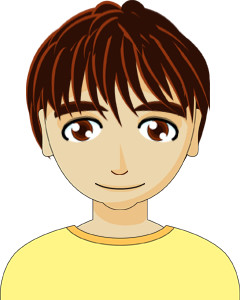
設定すると、読者目線の記事を作成しやすくなるんだよ!
それでは、今日はペルソナの設定方法についてお伝えするね!
目次
想定読者
ブログのPVを伸ばすためにペルソナを設定したいが、具体的にどうすればよいかわからない人
ペルソナを設定する理由がわからない人
結論
①キーワードを確定する
②キーワードのグーグル検索結果から、ユーザーの検索意図を理解する
③最終的に
「●●という悩みを持った【良いペルソナ設定の例】に記載のある①~⑤のに向けて記載する」
のように連想できれば、ペルソナの設定は完了です!!
ペルソナとは
ペルソナとは、
「理想の顧客像」のことです。
つまり、ブログでいえば、「この文章は誰に読まれるものなのか?」
を考えるということです!(^^)!
ペルソナを設定するとどうなるのか
ペルソナを設定することで、
悩みを持った読者に対しての記事を記載することができます。
つまり、「読者の検索意図を理解し、解消できるような記事を作成できる」ということです。
ペルソナがないということは、
「誰の何を解消したい投稿なのか」が
不明であるということなので、
読者目線の記事を作成できないのです(*^^*)
良いペルソナ設定の例
「具体的にどのような悩みを持った人なのか?」が連想されるのが
良いペルソナです!
以下のような人たちに向けての記事であれば、
具体的に悩み等も想像できるので、ペルソナとしてうってつけの存在になります。
①過去の自分
②職場の人間
③家族
④SNSで知り合った人
⑤ヤフー知恵袋などに悩みを投稿している人
ペルソナ設定時の注意点
ペルソナはあまり詳細に設定する必要はありません!
情報ソースによっては、
年齢や性別、趣味等を詳細に設定することをおすすめされますが、
ブログですと、詳細なペルソナを設定しても、「具体的にどのような悩みを持った人なのか?」が
連想されないため、不要だと思います。
ペルソナの設定手順
①キーワードを確定する
related-keywordsでキーワードを検索し、
キーワードプランナーにて、
検索されたキーワードリストを抽出します。
その中から、自分が記載するブログのキーワードを決めます(*^^*)
related-keywordsの使い方については以下の記事を参照してください!!
②キーワードのグーグル検索結果から、ユーザーの検索意図を理解する
次に、実際に、キーワードをグーグルで検索し、
上記表示されている記事を読みます。
そして、読者はどのような人なのか(どのような検索意図をもっているのか)を
連想してみましょう!!
そして、その検索意図こそ、読者の悩みになるのです。
③最終的に
「●●という悩みを持った【良いペルソナ設定の例】に記載のある①~⑤のに向けて記事を記載する」
のように連想できれば、ペルソナの設定は完了です!!
まとめ
本日も投稿をご覧いただきありがとうございます!!
ペルソナの設定方法について、
不明点などあれば、上記を参考にしていただけると嬉しいです(*^^*)
